3DMax2018怎么安装VRay3.6插件?
溜溜自学 室内设计 2021-01-23 浏览:1833
大家好,我是小溜,3DMax2018怎么安装VRay3.6插件?相信很多小伙伴都对这个问题很感兴趣,那么具体怎么操作呢?下面小溜就给大家分享一下,安装3DMax2018、VRay3.6插件的方法和步骤,希望能帮助到大家,感兴趣的小伙伴可以关注了解下。
想要更深入的了解“3DMax”可以点击免费试听溜溜自学网课程>>
工具/软件
电脑型号:联想(Lenovo)天逸510S; 系统版本:Windows7; 软件版本:3DMax2018、VRay3.6
方法/步骤
第1步
下载安装包,解压。以管理员身份运行安装程序。
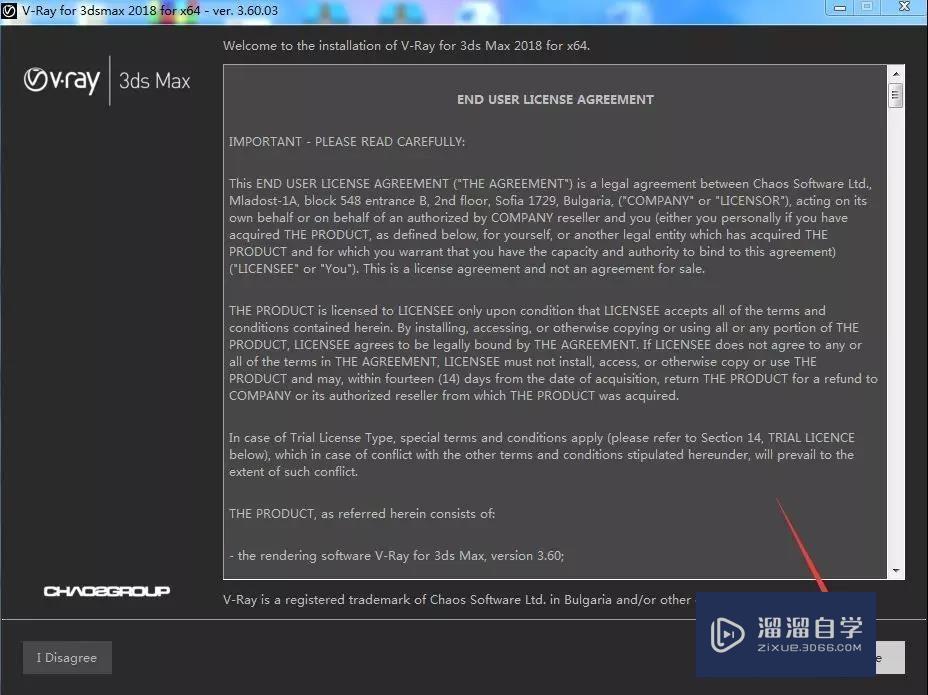
第2步
软件会自动检测3DMax软件的安装位置。
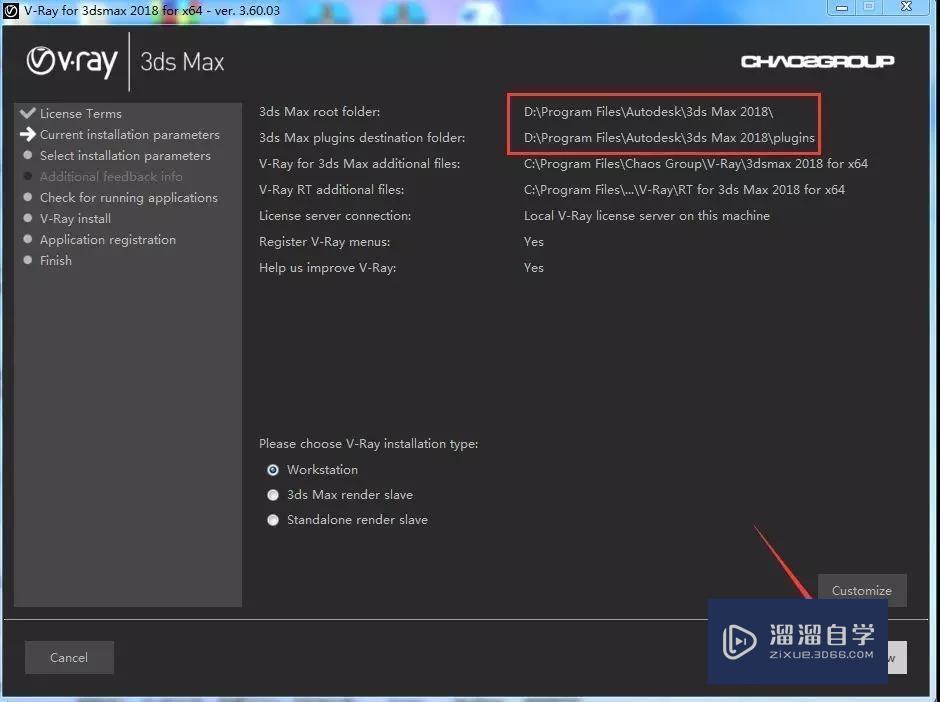
第3步
将图示两个勾选去掉。
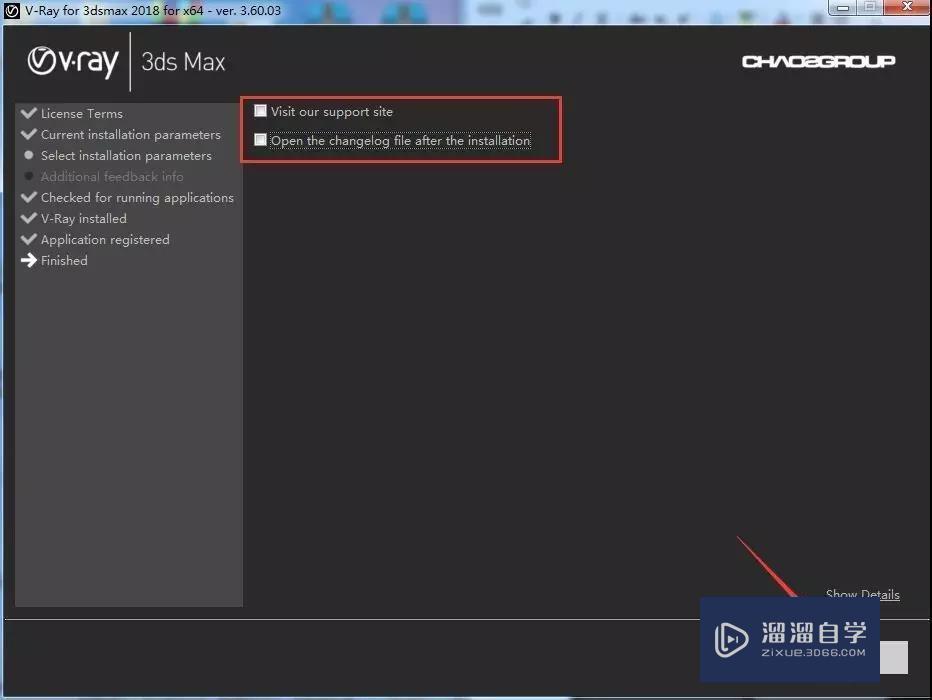
第4步
点击同意许可协议。
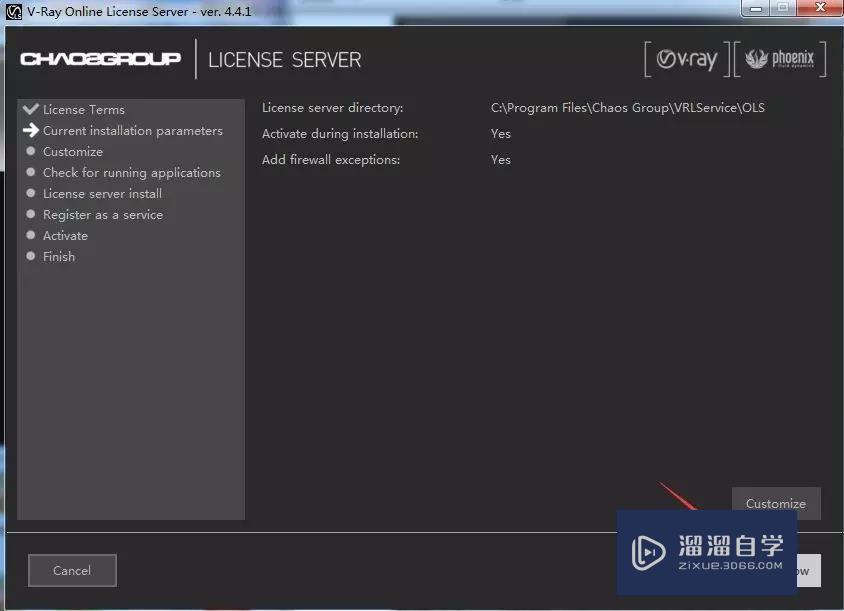
第5步
账号密码填写,可以随意填写。
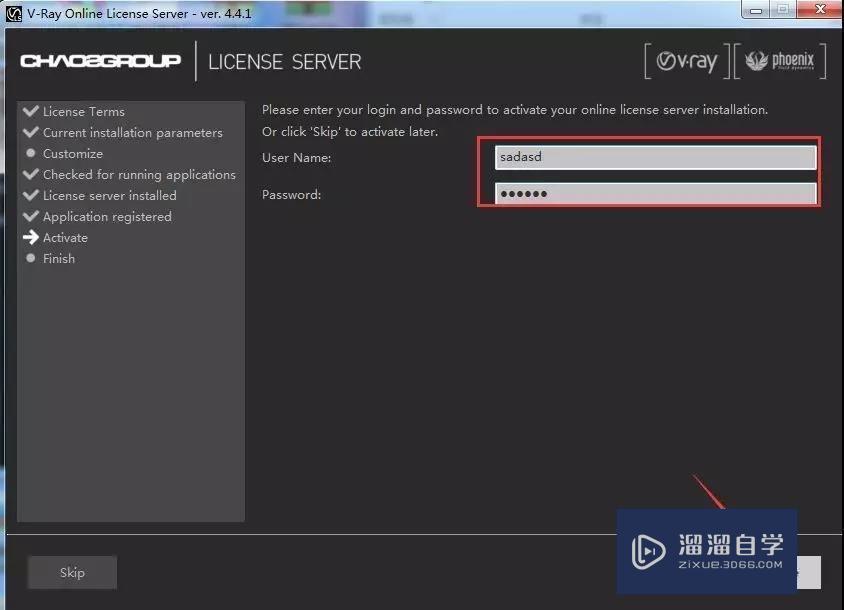
第6步
安装完成后,点击完成,接下来运行汉化破解程序。
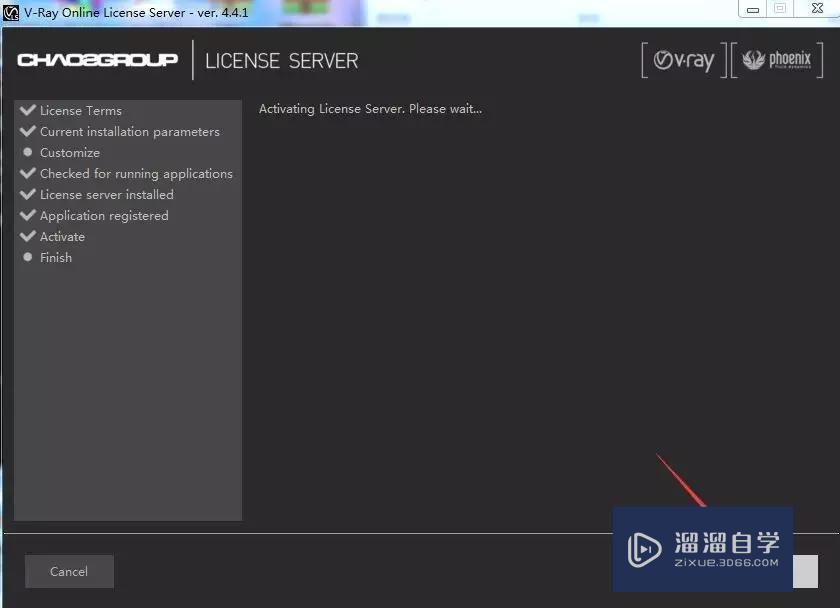
第7步
安装完成后,打开3DMax2018软件就可以找到Vray3.6插件。

相关文章
距结束 06 天 11 : 48 : 40
距结束 01 天 23 : 48 : 40










